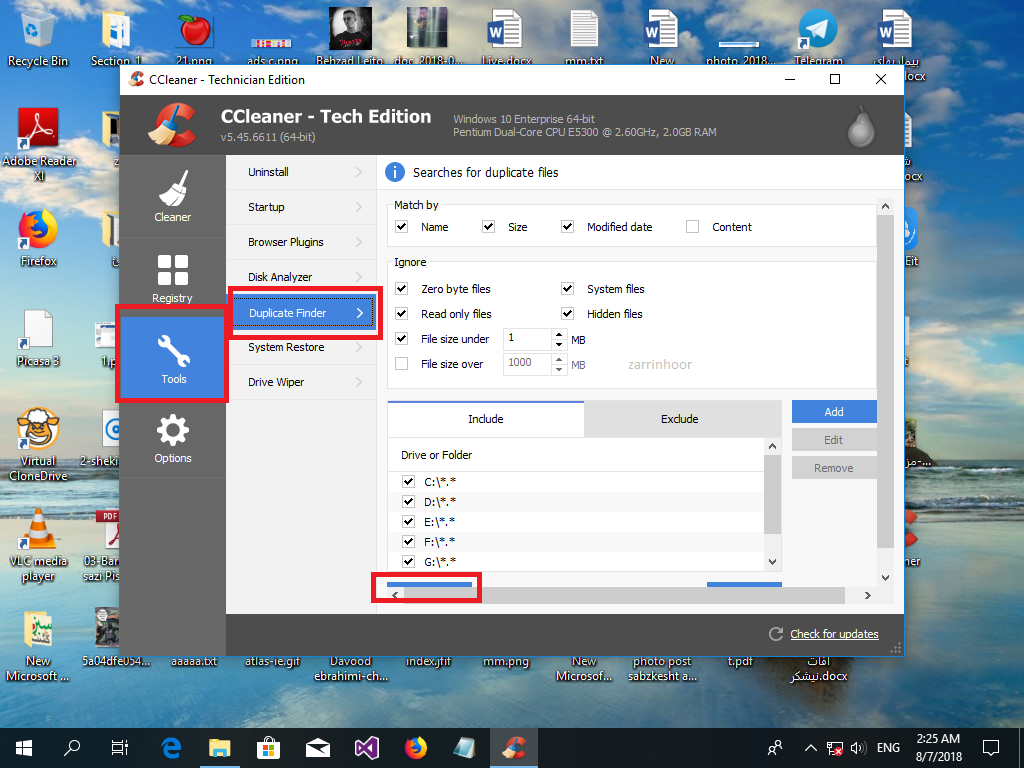حذف تمامی فایل های تکراری در ویندوز
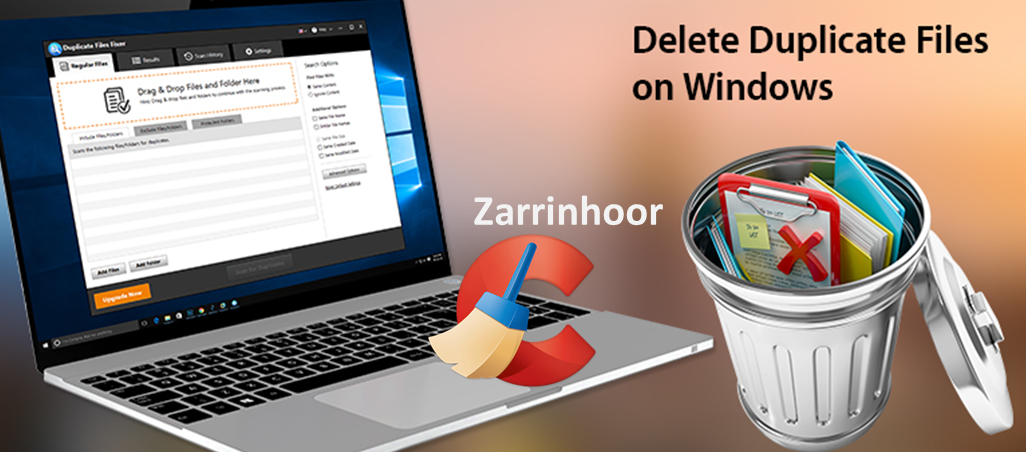
حذف تمامی فایل های تکراری در ویندوز
حذف تمامی فایل های تکراری در ویندوز
یکی از مشکلات که با گذشت زمان میتواند باعث اشغال فضای کامپیوترهایمان شود فایل های تکرایست !
مخصوصا در این زمان که بسته های پرترافیک عرضه شده خیلی هامون از یه موزیک ساده گرفته تا سریال های اروپایی رو دانلود میکنیم تا یه روز حوصله نگاه کردنشون رو داشته باشیم,اما بعد یه مدت یادمون نمیمونه و باز همون فیلم رو دانلود میکنیم …
انقدر فایل های تکراری روی هم انباشته میشه که دیگه شاید فضایی نمونده باشه و حوصله چک کردن تک تک فیلمها,موزیکها و… رو نداشته باشید.
بهترین روش این است که نرم افزاری رو نصب کنید تا راحت خودش درایو به درایو,همه پوشه ها و فایل ها رو اسکن کنه و فایل های تکراری رو حذف کنه.
در این پست به معرفی و آموزش کار با نرم افزار CCleaner میپردازیم.
نرم افزار CCleaner یکی از نرم افزارهای قدرتمند در زمینه حذف فایل های اضافی میباشد و در دسته بندی خود میتوان بهترین نرم افزار حذف فایل های تکراری را بهش لقب داد.
این نرم افزار که برای ویندوز با زبان ++c در سال ۲۰۰۳ نوشته شده است انقدر محبوب شده که هم اکنون بیش از ۵۰۰ میلیون کاربر فعال در دنیا دارد.
علاوه بر نسخه ویندوزی,نسخه های مک و آندرویدی را نیز کمپانی محبوب Piriform طراحی و عرضه کردهاند.
حذف تمامی فایل های تکراری در ویندوز
در این پست آموزش کار با نسخه ویندوزی رو برای شما آماده کردیم.
ابتدا نرم افزار رو از سایت های معتبر دانلود و نصب کنید.
بعد از نصب …
وارد محیط نرم افزار شوید و طبق تصویر زیر عمل کنید.
بعد از اتمام مراحل گزینه سرچ را بزنید.(برنامه شروع به جستجو و حذف فایل های تکراری میکند)
این نکات را هم بدانید بد نیست :
در قسمت Mtch by شما قادر خواهید بود فایلهایی که برنامه به کاوش کردن آنها میپردازد را فیلتر کنید.(بدین معنی که چه فایل هایی با چه اسم و سایزهایی کاوش شوند)
حذف بدون بازیابی :
بعد از نصب برنامه وارد منو Options و Settings شوید و در آن قسمت، بخش Secure Deletion را بر روی Secure file deletion و نوع آن را بر روی Simple Overwrite قرار دهید.
همچنین دو تیک Wipe Alternate Data Streams و Wipe Cluster Tips را نیز بزنید.
این تنظیم باعث بالا رفتن امنیت اطلاعات شما میشود چرا که بعد از حذف فایلها دیگر امکان بازیابی آنها وجود ندارد.